Сучасні смартфони, звичайно, дуже високотехнологічні і в деяких питаннях навіть розумніші за користувача. Однак така складна система потребує регулярного перезавантаження, інакше система може "підвисати", і жодна з дій не буде доступна для користувача. У цій статті розповімо про те, як перезавантажити телефон, якщо він перебуває в такому стані.
Як перезавантажити телефон на Android (Андроїд):
- Натисніть на кнопку Power, яка відповідальна за вимкнення, увімкнення та блокування вашого смартфона/планшета, та утримуйте її кілька миттєвостей.
- У меню виберіть "Перезавантаження" (вона може називатися "Рестарт").
- Якщо даний методне працює, тобто все настільки зависло, що меню не запускається, натисніть комбінацію клавіш: Power+Volume Up (додавання гучності). Залежно від пристрою, комбінація може відрізнятися. Так, для Nexus 7 використовується комбінація Power+Volume Up+Volume Down.
- Якщо ситуація запущена настільки, що і цей метод не працює, залишається тільки відкрити кришку і витягнути акумулятор.
Як перезавантажити телефон на iOS:
Для перезавантаження iOS-гаджета необхідно натиснути та утримувати комбінацію клавіш Power+Menu. Menu – це найбільша кнопка девайсу, розташована під дисплеєм. Акумулятор витягнути тут не вийде, у "яблучних" аксесуарів вони незнімні.
Темою моєї сьогоднішньої статті буде – android як перезавантажити. Напевно, всі користувачі даної операційної системи стикалися з такою проблемою, що апарат починає сильно глючити, не запускається якась програма, або апарат просто на просто зависає. Іноді вирішенням цих проблем може бути жодна складна операція у вигляді перепрошивки або жорсткого скидання, а вам буде досить просто перезавантажити свій девайс.Способи перезавантаження пристрою бувають кількох видів. Першим видом перезавантаження є перезавантаження. Тобто всі ваші дані пристрою відправляться без змін і ви нічого не втратите. У вас як би відбудеться вимикання та зворотне включення телефону. Плюс пристрій може запуститися в безпечному режиміз обмеженим функціоналом. Але після його завантаження ви завжди зможете легко перезавантажитись у звичайний режим роботи.
Другий вигляд – це жорстке скидання. Точніше як всі його називають hard reset (хард резет) за допомогою даного виду ви повернете свій апарат заводський стан. Тобто, всі ваші програми та дані з пристрою будуть видалені. (дані які ви зберігаєте на карті пам'яті залишаться. Але якщо на неї встановлені якісь програми, то вони залишаться, але запустити ви їх не зможете. Тому перед хард резетом краще всі програми з картки пам'яті перенести на телефон і скинути їх разом з усіма вашими хард резет можна виконати декількома способами, але про це трохи пізніше. А поки що з видами перезавантаження ми розібралися. Тепер перейдемо до її способів.
Існує кілька способів того, як перезавантажити свій девайс. Перший спосіб - це спеціальна клавіша перезавантаження, яку деякі виробники додають у свої пристрої. Вам достатньо лише натиснути її будь-якої миті і пристрій перезавантажиться. Але нажаль ця кнопка є не у всіх. Точніше сказати, що вона дуже мало хто має. Також до цього способу можна віднести комбінацію клавіш, затиснувши які ваш пристрій так само буде перезавантажено. Найчастіше це клавіша живлення плюс гучність вгору або вниз (залежно від виробника). Цей спосібпрацює на всіх девайсах, що я колись тримав у руках.
Другим способом є перезавантаження через меню апарата. Вам достатньо натиснути кнопку живлення та вибрати пункт перезавантажити чи рестарт. Дана кнопка з'явилася в пристроях з Андроїд 4.0. спосіб зручний і простий, але бувають такі ситуації, коли ваш телефон просто повністю завис і натискання на кнопку живлення не призводять абсолютно ні до чого і викликати меню з перезавантаженням просто не вдасться.
Третій спосіб це за допомогою спеціальних програм. Підійде тим, у кого на кнопку живлення не додали пункт перезавантаження. За допомогою програм можна перезавантажити пристрій, навіть якщо пристрій перебуває в режимі сну. Програм існує дуже багато їх без проблем можна встановити з плей маркету, достатньо набрати в пошуку слово reboot (перезавантаження). Я розповім вам на прикладі програми xCharge reboot options. Даний додаток має досить великий функціонал. Серед його можливостей є такі можливості як можливості налаштування всіх особливостей перезавантаження. Наприклад, якщо ви захочете зробити жорстке скидання, то цей додатокдозволить вам зробити налаштування для його виконання точніше. Тобто ви зможете вибрати які зони цей додаток буде форматувати, а які залишить без зміни. За допомогою подібних програм ви зможете завдати меншої шкоди своїм даним. Оскільки у вас є можливість що саме буде порушено. Також якщо пристрій хоч як то працює, то рекомендую зробити бекап всіх важливих даних перед тим, як виконати скидання.
Так само якщо на вашому пристрої є рут права, то виконати перезавантаження можна за допомогою програми Android terminal. Для цього пишемо команду reboot. Ваш девайс перезавантажиться майже відразу. Якщо ж вам потрібна не просто перезавантаження, а наприклад, перезавантаження з входом у рекавері, то пишемо reboot recovery. І тоді телефон завантажиться вже в дане меню.
Тепер давайте докладніше розберемо другий вид перед перезавантаженням. Він же тверде скидання. І він хард різе. Даний спосіб вам може стати в нагоді у випадку якщо звичайна перезавантаження не допомагає і з пристроєм однаково щось не так. Це може бути тому, що у вашому пристрої накопичилося багато «сміття» - хвости від програм, які ви не видалили повністю, різні файли браузера і тому подібні речі. Ось тут автомобіль допоможе і може прийти загальне скидання. При його виконанні, як я вже писав раніше, ваш пристрій повернеться до початкового вигляду. Тобто ніби ви щойно купили його в магазині та включили перший раз.
Тож як же зробити скидання? Є два способи. Перший це за допомогою налаштувань телефону і другий за допомогою рекавері. Отже, щоб зробити скидання за допомогою меню телефону, вибираємо пункт налаштування і далі знаходимо пункт резервна копіята скидання. Тут вибираємо скидання даних. Далі нам повідомляють, що після скидання ми втратимо всі дані. Тиснемо на кнопку стерти дані. От і все. Зараз пристрій буде перезавантажено і відбудеться це скидання. Коли пристрій увімкнеться (приблизно 2-3 хвилини займає перше включення), перед вами з'явиться стартовий екран як після покупки пристрою.
Що стосується пристроїв Samsung з Android 4.2 і вище. Тут з'явилася нова оболонка і щоб скинути потрібно зробити наступне. Заходимо в налаштування. Відкриваємо вкладку вчені записи. І тут знаходимо резервну копію та скидання. Далі все аналогічно проробляємо як описано вище для інших пристроїв.
А тепер давайте розберемо, як зробити скидання через меню recovery (рекавері). Цей спосіб необхідний для того, щоб мати можливість скинути ваш девайс навіть якщо він не включається або завис. Отже, для початку вам потрібно зайти в меню рекавері. Як це зробити все залежить від вашого пристрою, тому прочитай на якомусь форумі про це. Я розповідатиму на прикладі пристроїв компанії Samsung (т.к сам є їх власником). Спочатку ми вимикаємо телефон. Тепер нам потрібно завантажити саму рекавері для цього затискаємо одночасно три кнопки - home (найбільша центральна клавіша на вашому пристрої), живлення (та якої включає пристрій) і гучність вгору. Ось ми увійшли до рекавері. Варто зазначити, що якщо стоїть рідне рекавері, воно не є сенсорним. Все керування здійснюється за допомогою кнопок гучності. Отже тиснемо гучність вниз до пункту wipe data factory reset. Тиснемо кнопку живлення. Далі гучність до пункту yes – delete all user data. Тиснемо кнопку живлення. Все у нас почалося скидання. Як тільки він закінчиться і перед вами знову з'явиться меню рекавері, то натискаємо кнопку живлення, щоб вибрати пункт reboot system now. Телефон перезавантажиться і через кілька хвилин буде завантажено. І ви також побачите стартовий екран.
На цьому все, що я хотів сказати щодо теми - Android як перезавантажити. Сподіваюся, моя стаття виявиться для вас корисною.
Будь-якому користувачеві мобільного пристроюкорисно знати, як перезавантажити Андроїд у разі виникнення системних збоїв чи інших непередбачених обставин. На жаль, на смартфонах та планшетах нерідко виникають різні проблеми. Деякі програми можуть запускатися надто довго, а операційна системане завжди працює правильно. Проблеми можуть бути пов'язані з апаратними неполадками мобільного пристрою.
Прості способи перезапуску
У багатьох випадках проблеми з операційною системою можна вирішити за рахунок звичайного перезавантаження телефону. Але складність у тому, що він категорично відмовляється вимикатися.
Існує кілька способів, як перезавантажити Android, і деякі з них можна використовувати у тих випадках, коли стандартний метод не працює.
Якщо операційна система зависла і не реагує на дотик сенсорний екранОтже, потрібно перезавантажити телефон. У деяких випадках Android перестає реагувати навіть на натискання кнопки живлення.
Існує спосіб, який дозволяє апаратно перезапустити завислу операційну систему. Для цього необхідно натиснути кнопки живлення та збільшення гучності, утримувати їх доти, доки екран пристрою не згасне. Потім знову ввімкніть телефон за допомогою клавіші живлення. Цей спосіб має допомогти безпечно перезавантажити пристрій.
Якщо кнопка гучності на телефоні не працює, то замість неї можна спробувати кнопку зменшення. Якщо пристрій не реагує належним чином на жодну з цих клавіш, слід звернутися до інструкції телефону та знайти інформацію, яка допоможе розібратися з призначенням елементів керування. Якщо гаджет повністю завис, але має знімну батарею, її можна від'єднати і знову вставити, щоб виконати примусовий перезапуск системи.
Перезапуск за допомогою ПК
Іноді користувачеві може знадобитися перезапустити телефон Androidіншими способами, наприклад, за допомогою персонального комп'ютера. Для виконання перезапуску за допомогою ПК необхідно виконати такі дії:

Інші способи
Якщо кнопка живлення на пристрої не працює, можна використовувати альтернативні способи, які допоможуть перевантажити пристрій. Деякі з них показали високу ефективність у більшості ситуацій. Насамперед потрібно спробувати такі способи:
- Попросити когось зателефонувати на номер цього смартфона. Іноді в результаті цієї простої дії операційна система, що зависла, може знову запрацювати.
- Підключити телефон до зарядного пристрою.
- Натисніть кнопку камери (якщо вона передбачена на пристрої). В результаті має запуститися програма для створення фотографій та відео.
Можна завантажити та встановити програму Power Button to Volume Button. Воно не вимагає доступу до кореня телефону на Андроїд, але йому знадобляться права адміністратора. За допомогою цієї програми можна змусити клавіші керування гучністю перезавантажувати пристрій замість кнопки живлення.
Ще одна програма, яка може стати в нагоді, - це Gravity Unlock. Воно використовує датчики на пристрої для визначення положення в просторі, завдяки чому телефон автоматично вмикатиметься, коли його беруть до рук. Якщо помістити смартфон на рівну поверхню, екран автоматично відключиться.
Поки не закінчилася гарантія на пристрій, його можна відремонтувати, відправивши назад до магазину, де він був куплений. Якщо минуло багато часу з моменту покупки і телефон не підлягає безкоштовному ремонту, рекомендується здати його до спеціалізованої майстерні з ремонту Android.
Ваш смартфон підвисає або забули графічний ключ? Вирішенням цих проблем є перезапуск гаджету. Ми підкажемо 4 методи, як перезавантажити телефон на Андроїд.
Стандартна функція для всіх телефонів Андроїд. Щоб перезавантажити пристрій:
- Натисніть та утримуйте клавішу живлення.
- У меню виберіть пункт «Перезапуск».
- Дочекайтеся завершення процесу.
При цьому оперативна пам'ятьзвільняється від зайвих програм, які спричиняють уповільнення роботи пристрою. Цей метод підходить у разі зависання апарату, підгальмовування програм або довгого завантаженнядодатків.
Вилучення батареї
Якщо смартфон завис під час виконання будь-яких команд і тривалий час не реагує на натискання, одним із способів повернути його до життя є вилучення акумулятора. Після цього телефон вмикається та працює без проблем.
Не слід зловживати таким методом, оскільки після видалення батареї можуть бути видалені важливі дані.
Спосіб дозволяє м'яко відновити роботу смартфона, використовуючи спеціальні програми, які перезавантажуються. За допомогою їх можна запуститися в режимі:
- відновлення;
- безпечний;
- завантажувача;
- завантаження прошивки та ін.
Спосіб вирішить безліч проблем, що виникають під час роботи смартфона, крім повного зависання апарата. Вибрати та встановити відповідний додаток можна через програму Google Play Market .

Програми для перезавантаження Андроїд
Скидання настройок через системне меню
Необхідний у випадку, якщо нова програма конфліктує з раніше встановленими та погіршує продуктивність смартфона. Таке перезавантаження видаляє всі встановлені в телефоні програми, повертає його до заводських установок.Перед встановленням незнайомих програм рекомендується робити резервну копію даних.
Для виконання перезапуску потрібно:
- Зайти до системного меню.
- Знайти пункт «Відновлення та скидання».
- Вибрати "Скидання налаштувань".
- Натисніть «Скинути телефон».
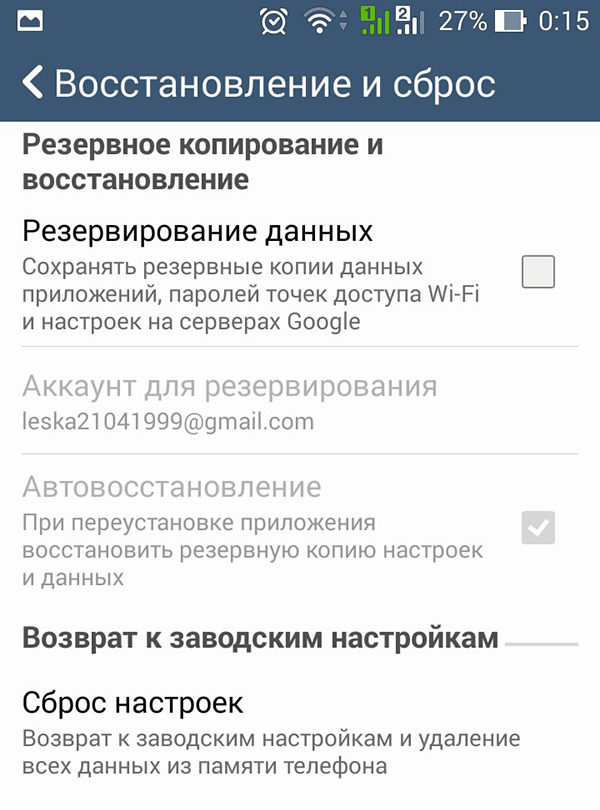

Після виконання цих пунктів з'явиться інформація про те, що всі дані будуть видалені з пам'яті пристрою. Якщо ви погоджуєтеся, підтвердіть потрібну дію, і телефон почне перезавантаження.
Після завантаження на пристрої залишиться інформація, встановлена виробником. Якщо було зроблено резервну копію, всі паролі та дані програм будуть відновлені.
Hard reset або повне скидання налаштувань
Цей спосіб перезавантаження є найрадикальнішим і проводиться у разі, якщо:
- телефон завис;
- не реагує на будь-які натискання на екрані чи кнопках;
- втрачено пароль для екрана розблокування.
При його використанні видаляються всі особисті дані (паролі, установки програм), контакти, смс і на пристрої залишаються тільки передбачені виробником програми. Тому рекомендується періодично виконувати резервні копії.
Для твору повного скиданняналаштувань слідує:
- Натиснути та затримати на кілька секунд гойдалку гучності вниз + кнопку живлення (на деяких гаджетах потрібно натискати вгору).
- Через деякий час після появи на екрані заставки Андроїд висвітлюється меню з командами.
- За допомогою кнопки керування звуком необхідно вибрати команду « wipe data/factory reset » та підтвердити її кнопкою вимкнення.
- Дочекайтеся завершення процесу перезавантаження, який займе деякий час. Не виконуйте жодних дій до повного увімкнення пристрою.
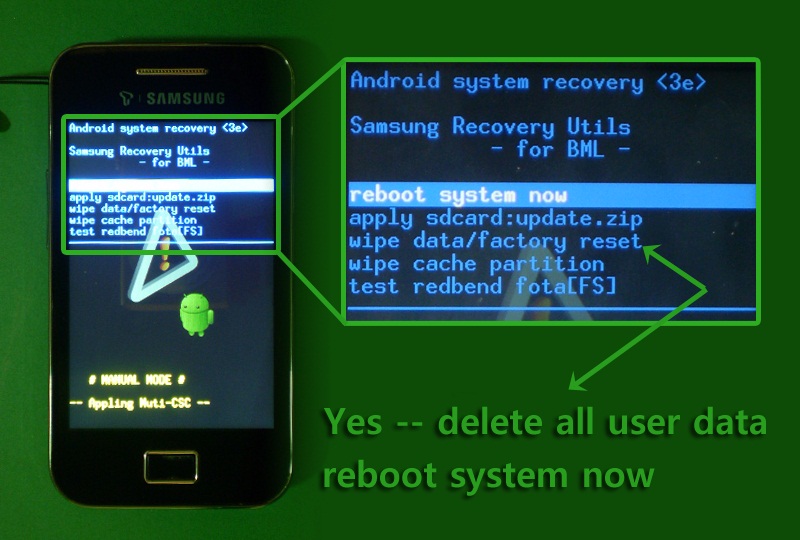
Повне скидання налаштувань
Після скидання ви отримаєте «новий» телефон із заводськими налаштуваннями.
Кожен із цих методів підходить під певну ситуацію. Дотримуйтесь інструкцій, щоб уникнути проблем з роботою гаджета.
Нерідко виникають такі ситуації, в яких власники планшета змушені перезавантажити свій пристрій через його зависання або надто повільну роботу. У цій статті ми розповімо вам, як боротися з цією проблемою на пристрої базі Androidта Apple.
Як перезавантажити планшет на Андроїд
Існує два способи виконати перезавантаження планшета на Android: Hard Resetта Soft Reset. Розглянемо їх докладніше.
Soft Reset
Hard Reset
Застосовується у разі відсутності реакції пристрою на будь-які дії та неможливості перезавантажити планшет звичайним способом.
Перше, про що варто пам'ятати, перезавантажуючи пристрій даному режимі, - це те, що налаштування вашого планшета скинуться до заводських. Тобто з пам'яті буде видалено все встановлені програми, ігри та навіть аудіо- та відеофайли. Варто зауважити, що ваш root-доступ, якщо такий є, залишиться недоторканим.
Отже, здійснити скидання в жорсткому режимі можна двома способами: вибрати в налаштуваннях "Скидання налаштувань" або при допомоги Recovery mode. Для входу в режим recoveryпотрібно одночасно затиснути кнопку гучності (вгору чи вниз – залежить від моделі пристрою) та кнопку включення (або Home). Відпускати кнопки слід з появою логотипу Андроїд. У меню, що з'явилося, необхідно вибрати wipe data/factory reset. Після цього пристрій перезавантажиться.
Як перезавантажити iPad
Планшети від Apple мало чим відрізняються від інших у плані перезавантаження. Їх можна перезавантажити, скориставшись кнопкою на корпусі або за допомогою вибору потрібного пункту в меню. Якщо планшет завис, і перезавантажити його звичайним способом не виходить, доведеться скористатися скиданням налаштувань, затиснувши кнопку гучності і включення. Ця операція виконується так само, як і на пристроях з іншою операційною системою.




